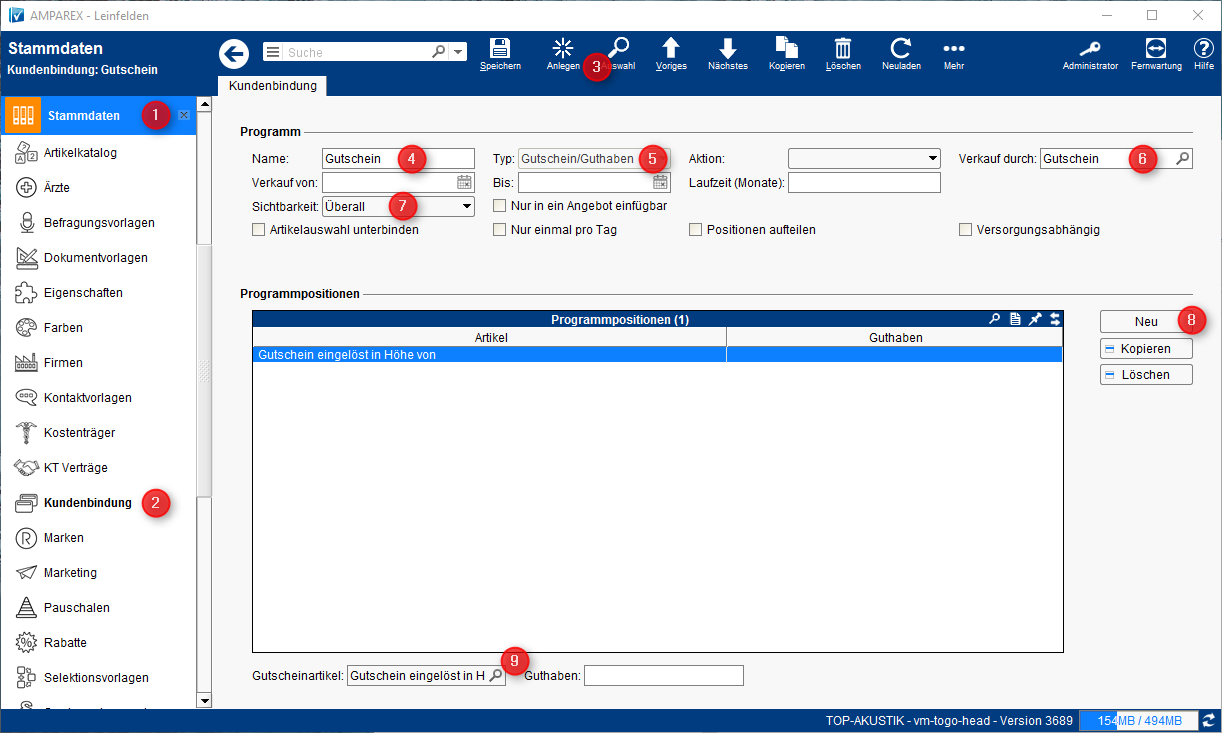Schritt für Schritt
Um einen Gutschein bzw. Gutscheinprogramm für den Kunden einzurichten, werden verschiedene Artikel und Eigenschaften benötigt. Dabei sind folgende Schritte notwendig:
Info
Sollen Wert- bzw. Sachgutscheine (verschenkt bzw. verkauft) auf verschiedene Buchhaltungskonten gebucht werden, wenden Sie sich zur Einrichtung/Anpassung an den AMPAREX Support.
(01) Artikel (Gutschein)
Info
Ein Gutscheinartikel wird benötigt um den eigentlichen Gutschein 'zu verkaufen'.
Der Gutscheinartikel muss einmalig als Programm unter "Stammdaten >> Artikelkatalog" als Programmartikel (Artikel-Typ "Programm") angelegt (1) werden, so dass dieser über verkauft werden kann.
- Im Reiter "Artikel" geben Sie im Feld "Artikelname" >> Gutschein (2) ein. Im Feld "Hersteller" wählen Sie die Firma "Andere" (3) oder Ihre eigene Firma aus. Falls diese noch nicht vorhanden ist muss diese in Stammdaten angelegt werden >> Firmen (Stammdaten). Als Artikel-Typ wählen Sie den Eintrag "Programm" (4) aus. Weitere Felder sind auf dieser Seite nicht nötigt.
- Wechseln Sie in den Reiter "Verkaufspreise" (1). Im Feld "Standard MwSt. Satz" wählen Sie als MwSt.-Satz "keine Mehrwertsteuer" (2) aus, da der Gutschein ein Geldersatzmittel darstellt und nicht verkauft wird. Bei den Verkaufspreisen wird kein VK-Preis eingetragen. So kann der Wert beim verkaufen des Gutscheines in der Kasse in der Tabelle der Postionen in der Spalte "Einzelpreis" frei eingegeben werden.
- Im Reiter "Lagerverwaltung" (1) wählen Sie die Art der Lagerverwaltung "Keine" (2) aus, da der Gutschein selber nicht eingelagert wird. Eine eindeutige Nummer erhält der Gutschein beim Verkauf.
(02) Artikel (Einlöseartikel)
Falls noch nicht vorhanden, legen Sie zu dem Gutschein noch einen Einlöseartikel im Artikelkatalog der Stammdaten an. Dieser wird immer dann verwendet bzw. taucht auf dem Beleg auf, wenn der Gutschein eingelöst wird.
- Im Reiter "Artikel" (1) geben Sie im Feld "Artikelname" folgenden Namen ein >> "Gutschein eingelöst in Höhe von" (2). Als Hersteller (3) wählen Sie wieder "Andere" oder Ihre Firma aus. Als Artikel-Typ wählen Sie den Eintrag "Abrechnung" (4) aus, oder legen per rechter Maustaste eine neue Eigenschaft "Gutschein" an.
- Im Reiter "Verkaufspreise" (1) wird KEIN Verkaufspreis (2) hinterlegt, da dieser Artikel dazu dienen soll ein Guthaben einzulösen. Im Feld "Standard MwSt. Satz" wählen Sie als MwSt.-Satz "keine Mehrwertsteuer" (3) aus, da der Gutschein ein Geldersatzmittel darstellt und nicht verkauft wird, da hier der Gutschein in Verbindung von Ware als Zahlungsmittel eingelöst wird.
- Im Reiter "Lagerverwaltung" wählen Sie die im Feld "Art" der Lagerverwaltung "Keine" aus, da der Einlöseartikel nicht eingelagert wird.
(03) Gutscheinprogramm
Jetzt wird das eigentliche Gutscheinprogramm eingerichtet. Dieses enthält die Logiken des Gutscheines (Gutscheinnummer, Gutschein zum Kunden buchen, Gutschein einlösen etc.). Gehen Sie dazu wie folgt vor:
Falls noch nicht vorhanden, legen Sie über die "Stammdaten (1) >> Kundenbindung (2)" ein neues Programm (3) an. Hierbei können/müssen folgende Felder angegeben werden - Im Feld "Name" (4) geben Sie den Namen z. B. Gutschein ein (der Name des Programms wie er unter: Stammdaten >> Kundenbindung wieder zu finden ist, falls Sie dieses nach bearbeiten möchten). Der Name hat keine Relevanz beim verkaufen oder zuweisen. Als Typ wählen Sie "Gutschein/Guthaben" (5) aus. Im Feld "Verkauf durch" wählen Sie über die Lupe den zuvor angelegten Artikel "Gutschein" (6) aus (siehe oben, Punkt 01.). Im Feld "Sichtbarkeit" (7) entscheiden Sie, wo der Gutschein verwendet werden darf (nur im Angebot, nur im Barverkauf oder in beiden). Per "Neu" (8) fügen Sie dem Artikel noch den zuvor angelegten Einlöseartikel (siehe oben, Punkt 02.) dem Gutschein hinzu (9).
Info
Nicht erwähnte Felder bleiben leer, bzw. werden für den Gutschein nicht zwingend benötigt. Weitere Informationen zu den Feldern erhalten Sie in der Kundenbindung >> Kundenbindungen (Stammdaten).
(04) Kundenkarteneigenschaft
Kommen Gutscheinkarten (Plastikkarten mit Chip oder NFC Karten) zum Einsatz, wird noch ein Merkmal benötigt. Über dieses Merkmal kann z. B. eine Selektion ausgeführt werden (z. B. welcher Kunde hat alles einen Gutschein). Beim Verkauf bzw. der Erstellung der Gutscheinkarte fragt AMPAREX nach dem Merkmal der Karte. Um ein Merkmal "Gutscheinkarte" zu erstellen, gehen Sie wie folgt vor:
Wechseln Sie in die Stammdaten (1) >> Eigenschaften (2) und wählen den Eintrag "Kundenkarten-Typ" (3) aus. Falls das Merkmal "Gutscheinkarte" noch nicht vorhanden sein sollte, legen Sie per "Neu" (4) ein neues Merkmal an. Als Anzeigewert geben Sie "Gutscheinkarte" (5) ein, die Farbe ist rein Optional. Nicht benötige Merkmale verstecken Sie (6).
(05) Gutscheinnummer auf dem Kassenbon (optional)
Arbeiten Sie weder mit den Gutschein-Chipkarten noch mit eigenen Gutscheinen, kann die Gutscheinnummer auf dem Kassenbon mit ausgedruckt werden. Hierzu fügen Sie nachfolgenden Platzhalter über die Stammdaten >> Dokumentvorlage >> Kassenbon an der gewünschten Stelle nachfolgenden Platzhalter ein:
$-rechnung/kunde/kundenprogramme/gutscheinnummer/beschriftung('Gutscheinnummer')Erklärung
- $- - Wird der Platzhalter von AMPAREX nicht befüllt, wird auch keine Leerzeile im Bon gedruckt)
- kundenprogramme/gutscheinnummer/ - Der eigentliche Platzhalter welcher die generierte Gutscheinnummer ausgibt
- beschriftung('Gutscheinnummer') - Gibt es eine Gutscheinnummer, wird vor der Nummer der Name: Gutscheinnummer gefolgt von einem ":" und einem Leerschritt danach ausgegeben